
Wi-Fi heeft de wereld nog niet volledig overgenomen. Sommige hotels bieden bijvoorbeeld bekabelde Ethernet-verbindingen en onregelmatige of niet-beschikbare wifi. Maar u kunt die bekabelde Ethernet-verbinding omzetten in een Wi-Fi-verbinding die al uw apparaten kunnen gebruiken.
In sommige gevallen kan het krijgen van toegang tot de wifi van een organisatie ook een grotere beproeving zijn. Mogelijk hebt u een speciale wifi-login nodig. Maar je kunt soms gewoon een Ethernet-kabel aansluiten en op hun netwerk komen, als je fysieke toegang hebt.
Overweeg om te reizen met een Wi-Fi-router

Als je weet dat je ergens bent met alleen een Ethernet-verbinding, kun je altijd gewoon een standaard wifi-router gebruiken. Koop een nieuwe of pak een oude uit de kast. Dat oude wifi-router ondersteunt mogelijk niet de nieuwste draadloze standaarden en is misschien een beetje traag, maar dat kan prima zijn voor tijdelijk gebruik.
Sluit uw router aan met een stroomkabel en sluit vervolgens de WAN- of internetpoort aan op de Ethernet-aansluiting die u tot uw beschikking hebt. Uw router zal dan een Wi-Fi-netwerk creëren waarmee al uw apparaten verbinding kunnen maken - u kunt uw router van tevoren instellen en de SSID (Wi-Fi-netwerknaam) en wachtwoordzin zijn hetzelfde wanneer u deze aansluit op een andere plaats.
Verbind een laptop met Ethernet en deel die verbinding via wifi
De kans is groot dat u niet reist met een wifi-router. Wees nooit bang - u kunt altijd een draadloos netwerk opzetten met alleen uw laptop. Hierdoor functioneert uw laptop als een Wi-Fi-hotspot waarmee al uw andere apparaten verbinding kunnen maken. Sluit gewoon een Ethernet-kabel aan op uw laptop en sluit het andere uiteinde aan op de Ethernet-poort in de muur. Als u reist met een laptop met een Ethernet-poort, is het voor de zekerheid een goed idee om een Ethernet-kabel mee te nemen.

Helaas hebben sommige moderne laptops - van Windows-ultrabooks tot MacBooks - de Ethernet-poort verloren. Als u ze met een Ethernet-kabel wilt verbinden, heeft u een Ethernet-adapter nodig die geschikt is voor uw laptop. Koop een " USB Ethernet-adapter ”Of een soortgelijk product, waarvoor u een Ethernet-kabel nodig heeft en u deze in een USB-poort van uw laptop kunt steken.
Zodra uw laptop is verbonden met het bekabelde netwerk, hoeft u uw laptop alleen maar in een mobiele hotspot te veranderen om die verbinding te delen met alle draadloze apparaten die u heeft.
VERWANT: Hoe u uw Windows-pc in een Wi-Fi-hotspot kunt veranderen
Hoe u uw Windows-laptop in een mobiele Wi-Fi-hotspot hangt af van welke versie van Windows u gebruikt. Met Windows 10 is het net zo eenvoudig als het omdraaien van een enkele schakelaar die u kunt vinden onder Instellingen> Netwerk en internet> Mobiele hotspot. In Windows 7 of 8 kunt u de stappen doorlopen om een ad-hocnetwerk te maken of u kunt een gratis tool gebruiken met de naam Virtuele router om de klus eenvoudig te klaren. Op een Mac gebruik je de functie 'Internet delen' om die bekabelde verbinding te delen en verander je Mac in een mobiele Wi-Fi-hotspot . Zolang je Mac zowel een Ethernet- als een draadloze adapter heeft, is het allemaal vrij eenvoudig.
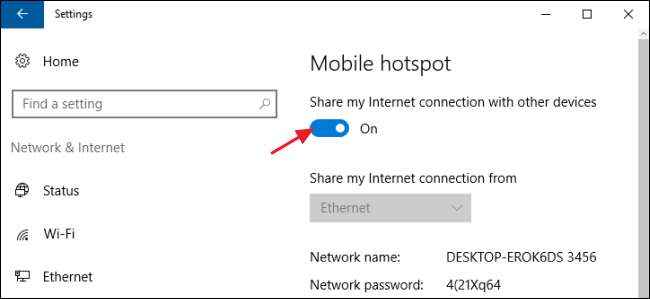
VERWANT: Hoe u de internetverbinding van uw smartphone kunt delen: hotspots en tethering uitgelegd
En als geen van deze oplossingen aan uw behoeften voldoet en u een smartphone met een behoorlijk dataplan heeft, kan dat altijd gebruik tethering om de gegevensverbinding van uw smartphone te delen met uw andere apparaten . Op die manier hoeft u helemaal niet te vertrouwen op de pijnlijk trage en irritante internetverbinding van uw hotel.
Afbeelding tegoed: Iwan Gabovitch op Flickr







